-

- Grabación
-
Toma de imágenes fijas en modo Auto
Toma de imágenes fijas en modo Auto
Puede grabar sin preocuparse por los detalles de los ajustes utilizando el modo Automático inteligente ![]() .
.
Nota
Dependiendo del sujeto y de las condiciones de filmación, es posible que la grabación no se realice en forma adecuada, aún en modo Auto Inteligente.
Inicie la grabación después de ajustar el enfoque

Disponible únicamente cuando “MODO DE CAPTURA” se ajusta en “GRABAR UNA CAPTURA”.
Indicaciones durante la grabación de imágenes fijas
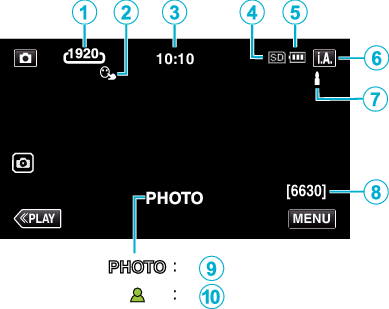
Algunas visualizaciones desaparecen luego de aproximadamente 3 segundos.
Utilice el botón  para cambiar las visualizaciones.
para cambiar las visualizaciones.
Icono en pantalla |
Descripción |
|
|---|---|---|
|
|
Tamaño de imagen |
Muestra el icono del tamaño de la imagen. El tamaño de las imágenes fijas se puede cambiar. |
|
|
PRIOR. TOQUE AE/AF |
Muestra el ajuste de “PRIOR. TOQUE AE/AF”. |
|
|
Tiempo |
Muestra el tiempo actual. |
|
|
Grabación de soportes |
Muestra el icono de los medios en los que se graban las imágenes fijas. |
|
|
Indicador de batería |
Muestra la carga restante aproximada de la batería durante el uso. |
|
|
Modo de grabación |
Muestra el modo actual de grabación |
|
|
Ajustar escenas de Auto Inteligente |
Muestra escenas detectadas en forma automática en la función Auto Inteligente. Se pueden detectar múltiples escenas. |
|
|
Número restante de tomas |
Muestra el número restante de tomas para la grabación de una imagen fija. |
|
|
Grabación en curso |
“PHOTO” aparece cuando se captura una imagen fija. |
|
|
Enfoque |
Se ilumina en verde cuando se ha centrado. |
Escenas de Auto Inteligente
Icono en pantalla |
Descripción |
|---|---|
|
|
Captura la piel de forma hermosa. |
|
|
Permite que las personas sean capturadas con naturalidad. |
|
|
Grabe un grupo de personas con los ajustes más adecuados. |
|
|
Graba mientras enfoca un objeto cercano. |
|
|
Enfoca a larga distancia y captura una imagen bien definida con colores vívidos. |
|
|
Graba en lugares oscuros con ruido mínimo en la imagen general. |
|
|
Permite que las escenas nocturnas sean capturadas con precisión y con ruido mínimo en la imagen general. |
|
|
Evita que los colores se atenúen incluso cuando se graba en un entorno claro, como cerca de la nieve o en playas. |
|
|
Evita que los colores se atenúen cuando se graba a un sujeto en primer plano. |
|
|
Reproduce el color verde de los árboles vívidamente. |
|
|
Reproduce los colores brillantes del atardecer con naturalidad. |
|
|
Establece los ajustes de modo que el sujeto no se vea demasiado oscuro debido a la contraluz. |
|
|
Graba mientras se da énfasis al brillo de los colores. |
|
|
Reproduce los colores naturales del exterior durante el día. |
|
|
Reproduce los colores naturales del interior con una iluminación de colores fríos. |
|
|
Reproduce los colores naturales del interior con una iluminación de colores cálidos. |
|
|
Selecciona los ajustes más adecuados para la filmación con cámara en mano. |
|
|
Selecciona los ajustes más adecuados cuando se utiliza un trípode para la filmación. |
Nota
Las escenas pueden detectarse de acuerdo con las condiciones de filmación y se ajustan automáticamente en modo Auto Inteligente.
Se pueden detectar múltiples escenas dependiendo de las condiciones de grabación.
Es posible que algunas funciones no operen de forma correcta según las condiciones de filmación.
Botones de funcionamiento para la grabación de imágenes fijas
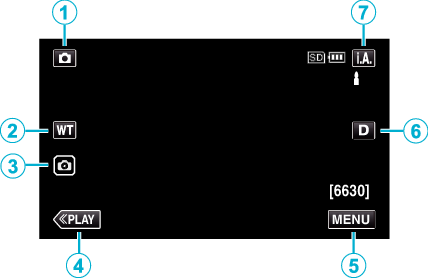
Botones de funcionamiento |
Descripción |
|
|---|---|---|
|
|
Modo vídeo/imágenes fijas |
Alterna entre los modos vídeo e imagen fija. |
|
|
Zoom WT |
Permite realizar las mismas funciones que la palanca del zoom. |
|
|
Grabación de imagen fija |
Le permite tomar imágenes fijas usando el panel táctil. Al mantener pulsado el botón podrá ajustar el enfoque antes de disparar. |
|
|
Modo reproducción |
Cambia al modo de reproducción. |
|
|
MENU |
Muestra los numerosos menús de grabación de imagen fija. |
|
|
Botón de visualización |
Cambia la visualización entre completa ( Visualización simple: algunas visualizaciones desaparecen automáticamente si no se acciona la pantalla. Visualización completa: muestra todo. El botón de visualización cambia de Cuando la alimentación está apagada, se ajustará la visualización simple ( |
|
|
Modo de grabación |
Cambia entre modo de grabación Auto inteligente |
Uso del modo silencio
Cuando se utiliza el modo Silencio, el monitor LCD se oscurece y los sonidos de operación no tendrán salida. Utilice este modo para grabar en silencio en lugares oscuros (por ejemplo: durante un espectáculo).
Aparece ![]() cuando “MODO SILENCIO” se ajusta en “ON”.
cuando “MODO SILENCIO” se ajusta en “ON”.
Para silenciar solamente el sonido de funcionamiento, ajuste “SONIDO FUNCIONAM.” en el menú a “OFF” en lugar de utilizar el modo silencioso.
Procedimiento de funcionamiento
Aparece el menú principal.
_UJDCILutuwlqug.png)
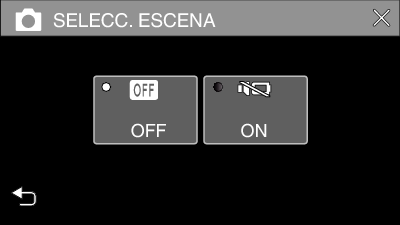
Ajustes útiles para la grabación
Cuando “DESCONEXIÓN AUTOM.” se ajusta en “ON”, esta unidad se apaga automáticamente para conservar energía cuando no se utiliza durante 5 minutos. (Cuando se usa el adaptador de CA, esta unidad ingresa en modo de espera).
Si “PRIOR. TOQUE AE/AF” se ajusta en “RASTREO DE CARA”, esta unidad detecta rostros y ajusta automáticamente su brillo y enfoque para grabar los rostros con mayor claridad.
Precaución
No exponga la lente a la luz solar directa.
Si bien esta unidad puede utilizarse con el monitor LCD invertido y cerrado, la temperatura aumenta con mayor facilidad. Deje el monitor LCD abierto cuando utilice esta unidad durante largos períodos de tiempo, o en lugares expuestos a luz de sol directa o altas temperaturas.
Es posible que la alimentación se apague para proteger el circuito si la temperatura de esta unidad aumenta demasiado.
No extraiga el adaptador de CA ni la tarjeta SD mientras la lámpara POWER/ACCESS esté iluminada. Es posible que los datos grabados no puedan leerse.
Esta unidad es un dispositivo controlado por microordenador. La descarga electrostática, el ruido exterior y la interferencia (de un televisor, radio, etc.) pueden provocar que la unidad no funcione correctamente. En tal caso, cierre la pantalla del monitor para apagar la alimentación y desconecte el adaptador de CA; a continuación, pulse el botón Reinicio para reiniciar esta unidad.
Nota
Antes de grabar una escena importante, se recomienda realizar una grabación de prueba.
Dependiendo en las condiciones de filmación, las cuatro esquinas de la pantalla pueden aparecer oscuras, pero esto no es un mal funcionamiento. En este caso, cambie las condiciones de filmación moviendo la palanca de zoom, etc.

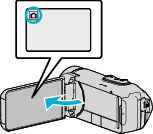
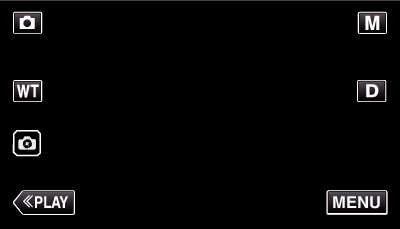
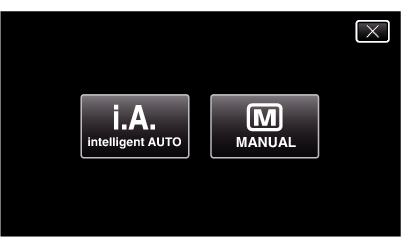













 ) y simple (
) y simple (